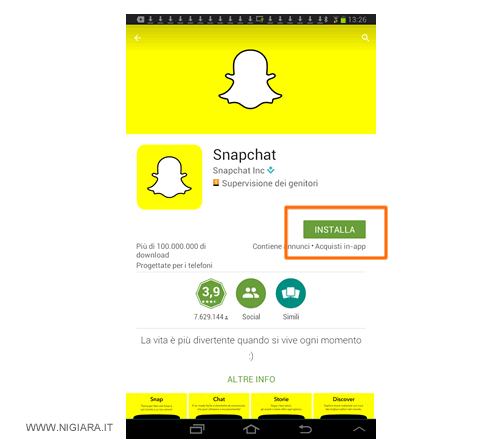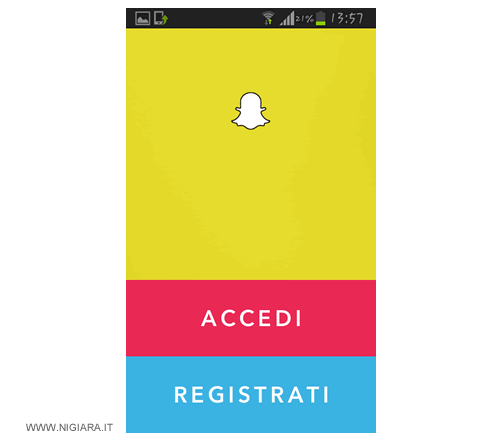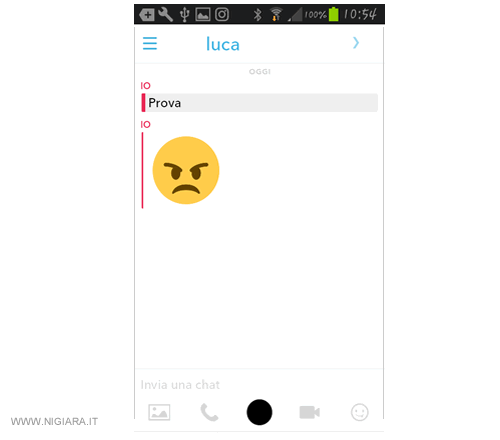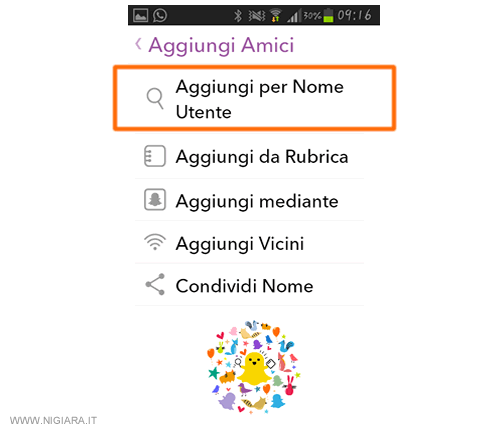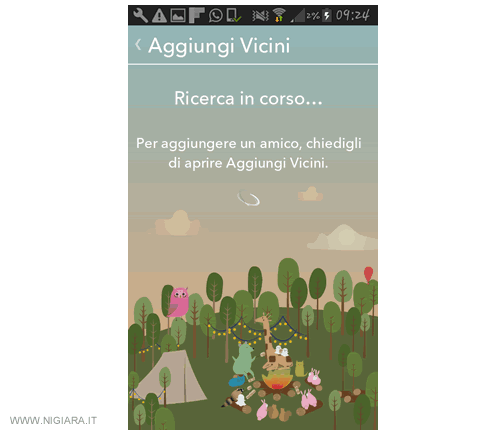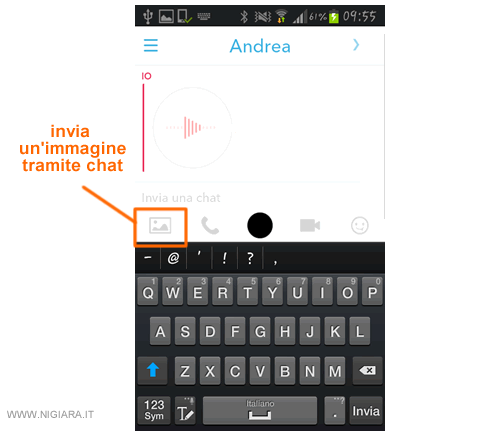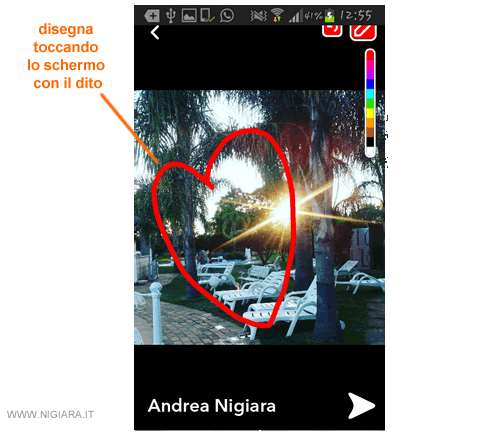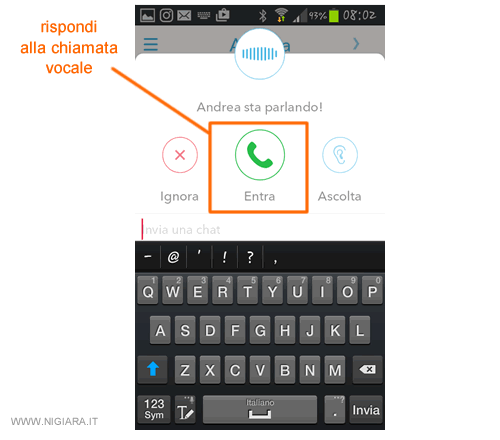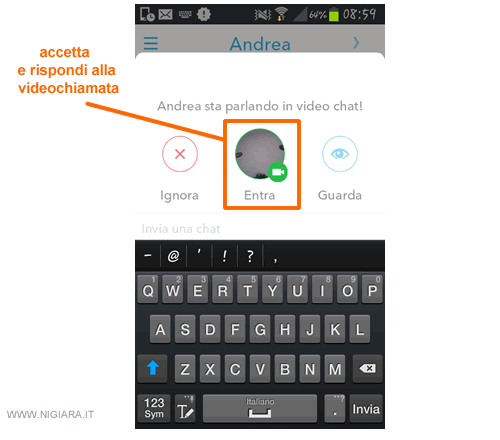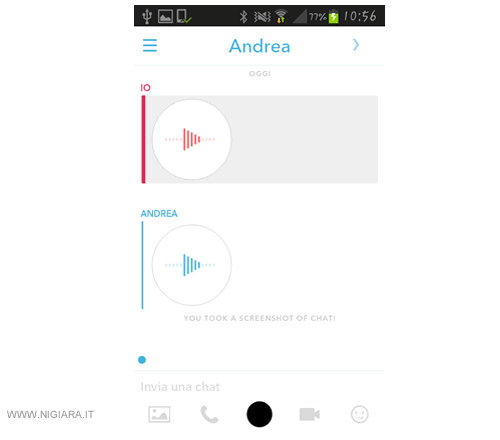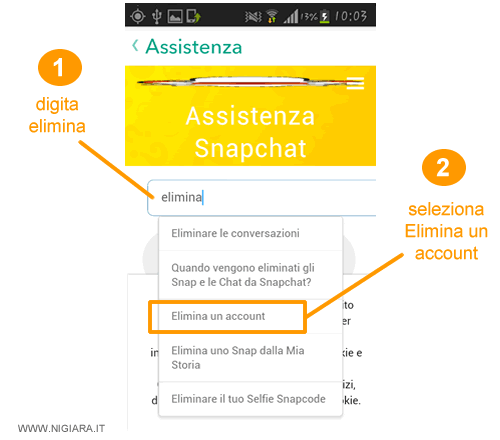Come usare Snapchat
Snapchat è instant messenger mobile ma anche un social media fotografico. E' una via di mezzo tra Whatsapp e Instagram.
Come funziona Snapchat? A cosa serve? Puoi utilizzare l'applicazione per chattare con i tuoi amici online, condividere foto, messaggi audio o per fare chiamate e videochiamate voip.
Su Snapchat si comunica prevalentemente con le immagini. Con solo tocco puoi scattare una foto con lo smartphone e condividerla con un amico.
Perché utilizzare Snapchat?
Su Snapchat i messaggi scompaiono automaticamente dopo la visualizzazione. Si autodistruggono e non devi preoccuparti di cancellare i vecchi messaggi manualmente.
Quanto costa?
Nulla, la registrazione su Snapchat è gratuita. Anche l'applicazione si scarica e si installa gratuitamente sullo smartphone.
Dove si può installare Snapchat?
Al momento l'applicazione è disponibile sui tablet e smartphone con sistema operativo Android e su quelli con sistema iOS ( Apple iPhone/iPad ).
Come installare Snapchat su Android
Hai deciso di provare Snapchat sul tuo tablet o smartphone Android? In questo tutorial ti spiego dove scaricare l'applicazione e come fare l'installazione dell'istant messenger sul tuo dispositivo.
Come creare un account su Snapchat
Dopo aver installato l'applicazione sul tuo tablet o smartphone, devi registrare il tuo account su Snapchat. La procedura di iscrizione è gratuita, dura qualche minuto e ti chiede poche informazioni. In questa guida ti spiego come iscriversi su Snapchat.
Come chattare con Snapchat
Su Snapchat puoi aprire una chat e conversare con uno o più amici. E' molto semplice. A differenza di altre chat online, su Snapchat i messaggi si cancellano automaticamente dopo la visualizzazione. In questo tutorial ti spiego tutti i trucchi per chattare, come inserire un adesivo o un'immagine, come salvare un messaggio.
Come trovare e aggiungere una persona ai contatti
Stai cercando una persona su Snapchat ma non sai come trovarla? Hai due possibilità. Puoi cercarla con il suo nome utente oppure sincronizzando la rubrica del tuo cellulare con l'applicazione. In questo tutorial ti spiego come cercare e aggiungere un contatto su Snapchat.
Come usare Aggiungi vicini
Se la persona da aggiungere ai tuoi contatti si trova a pochi metri di distanza, digli di aprire la funzione Aggiungi vicini. In questo modo puoi trovarla e aggiungerla più rapidamente. Ti spiego come fare.
Come condividere una foto tramite Snapchat
Su Snapchat puoi spedire e condividere foto e video con i tuoi amici. E' molto facile. L'applicazione nasce proprio per questo. Puoi anche modificare e personalizzare le foto, inserendo dei doodle o dei disegni a mano libera. In questo tutorial ti spiego come fare.
Come modificare e aggiungere effetti speciali sulle foto
Prima di condividere una foto, puoi modificarla aggiungendo un testo oppure degli adesivi doodle. Puoi anche disegnare "a dito libero" sulla foto. Ti spiego come fare.
Come chiamare un amico con Snapchat
Vuoi fare una chiamata vocale su Snapchat? In questo tutorial ti spiego come chiamare un amico su Snapchat. Durante la chiamata vocale potete conversare via audio come in una qualsiasi telefonata voip. Ecco come fare.
Come fare una videochat su Snapchat
Su Snapchat puoi anche videochiamare un amico. Durante la video-call potete parlarvi e vedervi. In questo tutorial ti spiego come videochiamare qualcuno su Snapchat.
Come spedire una nota vocale tramite Snapchat
Su Snapchat puoi registrare e spedire dei messaggi vocali. Puoi usarli per conversare in una chat vocale oppure lasciare un messaggio audio a un amico offline. Ti spiego come fare.
Come disattivare e cancellare l'account Snapchat
Hai deciso di chiudere per sempre il tuo account su Snapchat? Nessun problema, in questo tutorial ti spiego tutti i passi da fare per eliminare definitivamente il tuo account sull'instant messenger.
Come disinstallare Snapchat dallo smartphone
Se stai utilizzando un dispositivo Android, premi sull'icona delle Applicazioni, poi pigia l'icona Snapchat senza alzare il dito e trascinala sulla voce Disinstalla.
Se invece stai usando un dispositivo della Apple ( iPhone o iPad ), pigia con il dito sull'icona Snapchat. Poi premi per qualche secondo sul simbolo della X che compare in alto a destra sulla icona.